Epson EMP-7850 Manuel du propriétaire
PDF
Descargar
Documento
FR 404400401 DIC188 1-F Rev.1 FR 404400401 BK 1-F Rev.1 Ne regardez jamais directement dans l'objectif du projecteur. AVERTISSEMENT Assurez-vous de lire attentivement le Guide de l'utilisateur avant d'utiliser votre projecteur. ..................................Dernière page Installation ..................................... 1 Connexions ................................... 1 Préparation et réglages de la projection ................................... 3 Mise hors tension du projecteur ........... 6 Fonctions d'amélioration des projections ..................................... 7 Liste des menus de réglages d'environnement ............................ 11 Dépannage ................................... 12 Remplacement de la lampe ............ 15 Liste des modes d'affichage d'ordinateur pris en charge Guide de référence rapide Liste des modes d'affichage d'ordinateur pris en charge 640 × 350 VGAEGA Résolution (points) Signal Cadence de rafraîchissement (Hz) 1400 × 1050*2 60/75/85 SXGA+ 60/75/85 SXGA 1152 × 864*2 70/75/85/100 SXGA 1024 × 768 60/70/75/85/100/120, iMac*1 XGA 800 × 600 56/60/72/75/85/100/120, iMac*1 SVGA 60/72/75/85/100/120, iMac*1 VGA 1024 × 560 1024 × 768 1024 × 768 1024 × 768 1024 × 768 1280 × 960*2 960 × 768 1280 × 1024*2 1024 × 768 MAC19" 832 × 624 MAC16" 640 × 480 MAC13" Guide de l'utilisateur "Liste des modes d'affichage d'ordinateur pris en charge" Résolutions d'écran redimensionnées (points) 1024 × 768 640 × 480 1600 × 1200*2 60/65/70/75/80/85 UXGA 1152 × 870*2 MAC21" 1024 × 768 1024 × 768 1024 × 768 1024 × 768 1024 × 768 1016 × 768 1024 × 768 (format 4/3) 1024 × 576 (format 16/9e) SDTV (525i,525p,625i,625p) 1024 × 576 HDTV(750p) 1024 × 576 HDTV(1125i,1125p) *1 La connexion n'est possible que si l'équipement possède un port de sortie VGA. *2 La résolution du mode taille réelle est la résolution d'affichage (en fenêtre) virtuelle. D'autres signaux non répertoriés dans le tableau ci-dessus peuvent parfois être projetés, mais toutes les fonctions du projecteur ne seront pas disponibles avec ces derniers. Imprimé sur du papier recyclé à 100 %. Installation IInstallez le projecteur de sorte que la distance entre l'objectif du projecteur et l'écran soit comprise entre 77 et 1113 cm. Plus on éloigne le projecteur de l'écran, plus l'image projetée est grande, et inversement. Choisissez cette distance en fonction de la taille de votre écran. Si vous utilisez un objectif spécial en option, reportez-vous à la documentation de l'objectif. Connexions Veillez à mettre tous les appareils hors tension avant de réaliser l'une des connexions ci-dessous. Guide de l'utilisateur "Taille de l'écran et distance de projection" Guide de l'utilisateur "Raccordement à un ordinateur" "Raccordement à une source vidéo" Raccordement à un ordinateur Le port [Audio] à utiliser est toujours celui qui appartient au même groupe de ports (même encadré) que le port d'entrée des signaux vidéo. Si la source est raccordée au port [Computer] ou au port [DVI], le son que l'on entendra sera celui du signal audio sélectionné par la fonction "Entrée audio ordinateur/DVI" du menu "Audio". Câble audio à connecteurs RCA Câble audio (fourni) (fourni) Vers le port de sortie audio de l'ordinateur Vers le port de sortie audio de l'ordinateur Câble VGA (en option) Câble d'ordinateur ou le Câble VGA Câble DVI-D/DVI-D ou le câble DVI-D/DFP (fourni ou en option) (en option) Vers le port de sortie vidéo de l'ordinateur Vers le port de sortie vidéo de l'ordinateur (mini-D-Sub à 15 broches) (DVI-D ou DFP) Raccordement à un équipement vidéo Vers le port de sortie audio Le port [Audio] à utiliser est toujours celui qui appartient au même groupe de ports (même encadré) que le port d'entrée des signaux vidéo. Câble audio à connecteurs RCA (fourni) Câble audio Adaptateurs (en vente dans le commerce) (fourni) Vers le port de sortie audio Câble vidéo RVB (en vente dans le commerce) Vers les ports de sortie RVB (3BNC) Câble vidéo en composantes (en vente dans le commerce) Vers les ports de sortie vidéo en composantes (Component Video) (3 connecteurs RCA monobroches (rouge, vert, bleu)) (fourni) Câble audio à connecteurs RCA Câble vidéo à connecteurs RCA Vers le port de sortie audio Câble S- Video (en vente dans le commerce) (fourni) Vers le port de sortie vidéo Vers le port de sortie S-Vidéo (Connecteur RCA monobroche (jaune)) (Mini- DIN à 4 broches) Câble d'ordinateur ou le Câble VGA (fourni ou en option) Vers le port de sortie RVB (Mini-D-Sub à 15 broches) Préparation et réglages de la projection Mettez l'interrupteur [R/C] de la télécommande en position "ON". Guide de l'utilisateur "Mise sous tension du projecteur" Assurez-vous que le cordon d'alimentation est branché dans le projecteur et dans la prise de courant secteur. Mettez sous tension toutes les sources de signal d'image. Si l'appareil qui fournit le signal d'image est un équipement vidéo, appuyez sur sa touche [Play]. Appuyez sur la touche . La projection démarre au bout de quelques secondes. Voyant (état de fonctionnement) Clignote en vert (préchauffage en cours, environ 40 secondes) → Reste allumé en vert (projection en cours) Si la fonction de protection par mot de passe ("Mot de passe protégé") a été activée, l'écran d'annulation de la protection par mot de passe ("Mot de passe non-protégé") s'affiche à la première mise sous tension du projecteur après raccordement de celui-ci à une prise de courant. Entrez le mot de passe. Guide de l'utilisateur "Fonction antivol (mot de passe protégé)" Sélectionnez la source d'image à projeter. Si vous n'avez raccordé qu'une seule source d'image au projecteur, celle-ci sera automatiquement sélectionnée pour la projection. Si plusieurs matériels sont raccordés au projecteur, utilisez la touche [Source] pour sélectionner le signal d'image à projeter. Si vous utilisez l'une des touches ou pour sélectionner la source, vous pouvez changer de type de signal en appuyant répétitivement sur la même touche. L'écran peut être divisé en fenêtres afin de projeter simultanément tous les signaux d'image appliqués au projecteur. (fonction d'aperçu) Fenêtre active 1. Appuyez sur la touche Ordinateur (Analogique-RVB ) . Il suffit d'appuyer sur la touche [Source] pour sélectionner directement une autre source d'image. Ordinateur DVI BNC Vidéo S-Vidéo EasyMP 2. Pour afficher une image plus en détail, projetez-la dans la fenêtre active. Basculez la touche pour sélectionner l'image, puis appuyez sur la touche . 3. Projetez l'image sélectionnée dans la fenêtre active. Appuyez sur la touche . Guide de l'utilisateur "Sélection d'une autre source d'image alors qu'une projection est en cours (fonction d'aperçu)" S'il semble impossible de sélectionner comme source un ordinateur portable relié au projecteur par un câble d'ordinateur. Il faut probablement rediriger le signal vidéo de l'ordinateur vers son port de sortie externe à l'aide du clavier de l'ordinateur ou en modifiant ses paramètres de configuration. Exemples de redirection de la sortie vidéo NEC Panasonic TOSHIBA IBM SONY FUJITSU Macintosh Pour cela, maintenez enfoncée la touche et appuyez sur la touche (qui porte généralement un symbole tel que ou ). Un instant après avoir modifié ce paramètre, la projection démarre. Documentation de l'ordinateur Après démarrage de l'ordinateur, passez dans le Panneau de configuration et activez la fonction d'image en miroir. Si après avoir effectué la manipulation indiquée ci-dessus, aucune image n'est projetée, reportez-vous à la page 12. Réglage de l'image projetée Réglage de l'angle de projection Tout en relevant la languette de réglage du pied rétractable avant, soulevez l'avant du projecteur pour permettre au pied de sortir. La fonction "Keystone auto" s'active lorsque le projecteur est incliné. Pour rentrer ce pied avant rétractable, repoussez doucement le projecteur vers le bas tout en maintenant cette languette relevée. Guide de l'utilisateur "Réglage des pieds" Languette de réglage du pied Si le projecteur penche d'un côté, ajustez la hauteur des pieds arrière réglables. Pied arrière réglable Rallonger Raccourcir Réglage de la taille de l'image et de la mise au point Mise au point Réglage fin de la taille de l'image Agrandir : Tournez du côté "W" Réduire : Tournez du côté "T" Guide de l'utilisateur "Fonction de zoom" "Mise au point (Focus)" Si l'image est tassée en hauteur après exécution de la fonction "Keystone auto", procédez comme suit pour ajuster la hauteur. Des menus de réglages d'environnement: "Réglage" - "Keystone" - "H/V Keystone" - "Hauteur" Guide de l'utilisateur "Hauteur" Ajustement des coins de l'image par rapport à l'écran (Quick Corner) Cette fonction permet d'ajuster exactement la surface d'image projetée aux quatre coins de l'écran. Elle n'est pas utilisable en même temps que la fonction "Keystone auto". [ / ]:Ajuster [ ] :Suivant [ESC] :Retour (Presser 1 seconde pour réinitialiser) 1. Appuyez sur la touche . Sélectionnez le menu "Réglage", puis le sous-menu "Keystone" et enfin la fonction "Quick Corner". 2. Sélectionnez le coin à ajuster (déplacer). Appuyez sur la touche . 3. Ajustez ce coin en le faisant glisser jusqu'à la position souhaitée. Utilisez la touche basculante . Lorsque l'ajustement est satisfaisant, appuyez sur la touche Guide de l'utilisateur "Ajustement des coins de l'image en fonction de l'écran (Quick Corner)" . Si vous projetez sur un tableau ou sur un mur Ventes par succursale en janvier-février Ventes de janvier Ventes de février Objectifs de vente 52 48 60 60 50 50 60 Ventes de janvier Ventes de février Objectifs de vente 52 48 43 40 40 31 29 20 10 0 Sapporo Tokyo Ventes de janvier Ventes de février Objectifs de vente Sapporo Tokyo Nagoya Osaka Fukuoka NewYork ShangHai Total 50 23 11 13 24 10 33 164 48 19 18 32 22 17 28 184 38 52 29 43 36 31 48 277 Nagoya Osaka Fukuoka NewYork 40 30 30 20 20 10 10 0 0 ShangHai 50 23 11 13 24 10 33 164 31 29 30 2. Appuyez sur la touche pendant l'affichage de cet état pour le faire passer à "Wall Shot ON". Les couleurs suivantes de l'image sont projetées séparément pendant une période d'environ 5 secondes, dans l'ordre : rouge → vert → bleu → noir, puis l'image corrigée apparaît. 20 10 0 Tokyo Ventes de janvier Ventes de février Objectifs de vente Sapporo Tokyo Nagoya Osaka Fukuoka NewYork ShangHai Total 40 36 38 Sapporo Total 136 94 58 88 82 58 109 625 50 43 36 38 30 1. Appuyez sur la touche . L'état actuel de la fonction apparaît à l'écran. Ventes par succursale en janvier-février 60 50 Wall Shot Il est possible de corriger les couleurs de l'image pour restaurer leurs teintes naturelles d'origine lorsqu'on projette sur une surface qui n'est pas blanche. Cette fonction corrige aussi les teintes des couleurs en fonction de la luminosité ambiante de la pièce. 48 19 18 32 22 17 28 184 38 52 29 43 36 31 48 277 Nagoya Osaka Fukuoka NewYork ShangHai Total 136 94 58 88 82 58 109 625 Guide de l'utilisateur "Wall Shot" Si l'on éteint le projecteur, au prochain redémarrage, l'image réapparaîtra sans correction de couleurs ("Wall Shot OFF"). Si vous projetez dans la même pièce que précédemment, appuyez deux fois de suite sur la touche pour rappeler les valeurs de correction précédentes et éviter de devoir recommencer les mesures. À chaque pression sur la touche , l'état de la fonction Wall Shot change selon la séquence suivante : "Wall Shot OFF" → "Wall Shot ON" → "Rappel Wall Shot". Guide de l'utilisateur "Mise hors tension du projecteur" Mise hors tension du projecteur Éteignez les appareils raccordés au projecteur. Appuyez deux fois sur la touche pour éteindre le projecteur. Mettez l'interrupteur [R/C] en position "OFF". Voyant (état de fonctionnement) Clignote en orange* (refroidissement en cours, environ 30 secondes) → Reste allumé en orange * Ne débranchez jamais le cordon secteur de la prise de courant tant que le voyant clignote encore en orange, vous risqueriez de provoquer un problème de fonctionnement du projecteur. Si le message "Le projecteur chauffe. Nettoyez ou remplacez le filtre à air et baissez la température ambiante." apparaît au cours d'une projection, éteignez le projecteur en appuyant sur la touche , puis nettoyez ou remplacez les filtres à air. Guide de l'utilisateur "Nettoyage des filtres à air et de l’orifice d’entrée d’air" "Remplacement des filtres à air" Si vous n'avez pas l'intention d'utiliser le projecteur avant longtemps, débranchez-le de sa prise de courant. Fonctions d'amélioration des projections Utilisation de la télécommande pour les présentations à un seul présentateur Fonction souris sans fil Lorsque vous projetez des images provenant d'un ordinateur, vous pouvez vous servir de la télécommande du projecteur comme d'une souris sans fil. Pour déplacer le pointeur de la souris Clics de souris Clic du bouton gauche Glisser-déposer 1. Maintenez la touche environ 1,5 seconde. enfoncée pendant La touche s'allume et le mode glisserdéposer entre en vigueur. 2. Basculez la touche pour faire glisser l'élément. 3. Appuyez sur la touche l'élément. Pour pouvoir utiliser la fonction de souris sans fil, vous devez raccorder l'ordinateur au projecteur à l'aide d'un câble USB en plus du câble d'interface pour ordinateur. Utilisez le câble USB fourni pour raccorder le port USB d'un ordinateur au port [USB TypeB] du projecteur. Clic du bouton droit Double-clic de souris: appuyez rapidement deux fois de suite. pour déposer Vous pouvez aussi faire du glisser-déposer de la même façon à l'aide de la touche . Afficher la diapositive précédente ou suivante d'une présentation PowerPoint Diapositive précédente Diapositive suivante Il peut arriver que la fonction de souris sans fil ne fonctionne pas correctement avec certains ordinateurs ou ne permette pas d'effectuer certaines manipulations particulières. Guide de l'utilisateur "Utilisation de la télécommande pour déplacer le pointeur de la souris (fonction souris sans fil)" Zoom électronique/loupe (E-Zoom) Grossissement d'une partie de l'image Ventes de janvier Ventes de février Ventes par succursale en janvier-février 60 60 Ventes de janvier Ventes de février 52 50 Objectifs de vente 48 50 43 40 40 36 38 30 31 29 30 20 20 10 10 0 0 Sapporo Ventes de janvier Sapporo Tokyo Nagoya Osaka Fukuoka NewYork ShangHai Total 50 23 11 13 24 10 33 164 Cette fonction permet d'agrandir, comme avec une loupe, ou inversement de réduire, une partie de l'image projetée, telle qu'un graphique ou un tableau. Ventes de février 48 19 18 32 22 17 28 184 Tokyo Nagoya Osaka Fukuoka NewYork ShangHai Total Objectifs de vente 38 52 29 43 36 31 48 277 136 94 58 88 82 58 109 625 Sapporo Tokyo Nagoya Osaka Fukuoka NewYork ShangHai Total 50 23 11 13 24 10 33 164 Croix 48 19 18 32 22 17 28 184 O 1. Appuyez sur la touche . Un pointeur apparaît à l'écran. 2. Placez cette croix sur la partie de l'image qu'il s'agit d'agrandir. Basculez la touche . 3. Pour agrandir : appuyez sur la touche . Pour réduire la taille de la partie agrandie : appuyez sur la touche Appuyez sur la touche . pour annuler l'opération. Guide de l'utilisateur "Zoom électronique/loupe (E-Zoom)" Coupure momentanée du son et de l'image Coupure son et image (A/V Mute) Vous pouvez utiliser cette fonction pour éviter de montrer aux spectateurs certaines manipulations comme la sélection de fichiers sur un ordinateur. Ventes par succursale en janvier-février 60 60 Ventes de janvier Ventes de février 52 50 Objectifs de vente 48 50 43 40 40 36 38 30 31 29 30 20 20 10 10 0 0 Sapporo Ventes de janvier Sapporo Tokyo Nagoya Osaka Fukuoka NewYork ShangHai Total 50 23 11 13 24 10 33 164 Appuyez sur la touche . Le son et l'image sont immédiatement coupés (fonction A/V Mute active). Ventes de février 48 19 18 32 22 17 28 184 Tokyo Objectifs de vente 38 52 29 43 36 31 48 277 Nagoya Total 136 94 58 88 82 58 109 625 Osaka Fukuoka NewYork ShangHai Appuyez à nouveau sur la touche . La fonction A/V Mute est désactivée. Guide de l'utilisateur "Coupure son et image (A/V Mute)" Si vous utilisez cette fonction pendant la projection d'images animées, le son et l'image continueront d'avancer au niveau de la source vidéo si bien que lorsque vous rétablirez le son et l'image au niveau du projecteur, vous ne reprendrez pas votre programme à l'endroit où vous l'avez laissé. Vous pouvez utiliser la fonction "Pause A/V" du menu "Réglage" pour spécifier l'apparence de l'écran pendant les périodes de coupure de son et d'image, parmi les trois choix suivants : "Noir", "Bleu" et "Logo". Effets spéciaux (Effect) Mise en valeur d'une partie de l'image Vous pouvez afficher une icône de pointeur et tirer des traits sur l'image en cours de projection pour faire ressortir une partie de l'image sur laquelle vous voulez attirer l'attention. Ventes par succursale en janvier-février Ventes par succursale en janvier-février 60 60 60 50 50 40 40 30 30 20 20 20 20 10 10 10 10 60 Ventes de janvier Ventes de janvier Ventes de février 52 50 Objectifs de vente 48 Ventes de février 52 Objectifs de vente 48 36 38 30 31 29 Sapporo 50 23 11 13 24 10 33 164 Ventes de février 48 19 18 32 22 17 28 184 Tokyo Objectifs de vente 38 52 29 43 36 31 48 277 Nagoya Osaka Fukuoka NewYork 31 29 Ventes de janvier Sapporo Tokyo Nagoya Osaka Fukuoka NewYork ShangHai Total 50 23 11 13 24 10 33 164 Pour utiliser le pointeur 30 1. Appuyez sur la touche . Une icône de pointeur apparaît à l'écran. À chaque pression sur la touche , le pointeur change de forme parmi les trois formes possibles. 0 Sapporo ShangHai Total 136 94 58 88 82 58 109 625 40 36 38 0 0 0 Ventes de janvier Sapporo Tokyo Nagoya Osaka Fukuoka NewYork ShangHai Total 50 43 43 40 Ventes de février 48 19 18 32 22 17 28 184 Tokyo Objectifs de vente 38 52 29 43 36 31 48 277 Nagoya Osaka Fukuoka NewYork ShangHai Total 136 94 58 88 82 58 109 625 2. Basculez la touche Pour tirer des lignes droites 1. Appuyez sur la touche pour déplacer le pointeur. Pour tracer des courbes à main levée . Une icône de pointeur apparaît à l'écran. 1. Appuyez sur la touche . Une icône de pointeur apparaît à l'écran. 2. Amenez le pointeur sur le point de départ de la ligne à tracer. 2. Amenez le pointeur sur le point de départ de la ligne à tracer. 3. Appuyez sur la touche pour définir ce point comme point de départ de la droite. 3. Maintenez enfoncée la touche jusqu'à ce qu'elle s'allume (environ 1,5 seconde). 4. Amenez le pointeur sur le point final de la ligne à tracer, puis appuyez sur la touche pour tracer la droite. 4. Basculez la touche pour déplacer le pointeur et tracer la courbe. 5. À la fin de votre courbe, appuyez sur la touche . Appuyez sur la touche pour effacer tous les effets spéciaux créés. Le pointeur et toutes les lignes tracées disparaissent. Guide de l'utilisateur "Effets spéciaux(Effect)" Le menu "Effets" permet de spécifier le type de pointeur, sa taille et la vitesse de ses mouvements ainsi que la couleur des traits et leur épaisseur. Effets spéciaux (Effect) Mise en valeur d'une partie de l'image Vous pouvez afficher une icône de pointeur et tirer des traits sur l'image en cours de projection pour faire ressortir une partie de l'image sur laquelle vous voulez attirer l'attention. Ventes par succursale en janvier-février Ventes par succursale en janvier-février 60 60 50 50 40 40 30 30 20 20 20 20 10 10 10 10 60 60 Ventes de janvier Ventes de janvier Ventes de février 52 50 Objectifs de vente 48 Objectifs de vente 48 31 29 0 50 23 11 13 24 10 33 164 Ventes de février 48 19 18 32 22 17 28 184 Tokyo Objectifs de vente 38 52 29 43 36 31 48 277 Nagoya Osaka Fukuoka NewYork 31 29 30 Ventes de janvier Sapporo Tokyo Nagoya Osaka Fukuoka NewYork ShangHai Total 50 23 11 13 24 10 33 164 1. Appuyez sur la touche . Une icône de pointeur apparaît à l'écran. À chaque pression sur la touche , le pointeur change de forme parmi les trois formes possibles. 0 Sapporo ShangHai Total 136 94 58 88 82 58 109 625 40 36 38 0 0 Sapporo Ventes de janvier Sapporo Tokyo Nagoya Osaka Fukuoka NewYork ShangHai Total 50 43 36 38 30 Pour utiliser le pointeur Ventes de février 52 43 40 Ventes de février 48 19 18 32 22 17 28 184 Tokyo Objectifs de vente 38 52 29 43 36 31 48 277 Nagoya Osaka Fukuoka NewYork ShangHai Total 136 94 58 88 82 58 109 625 2. Basculez la touche Pour tirer des lignes droites 1. Appuyez sur la touche pour déplacer le pointeur. Pour tracer des courbes à main levée 1. Appuyez sur la touche . Une icône de pointeur apparaît à l'écran. . Une icône de pointeur apparaît à l'écran. 2. Amenez le pointeur sur le point de départ de la ligne à tracer. 2. Amenez le pointeur sur le point de départ de la ligne à tracer. 3. Appuyez sur la touche pour définir ce point comme point de départ de la droite. 3. Maintenez enfoncée la touche jusqu'à ce qu'elle s'allume (environ 1,5 seconde). 4. Amenez le pointeur sur le point final de la ligne à tracer, puis appuyez sur la touche pour tracer la droite. 4. Basculez la touche pour déplacer le pointeur et tracer la courbe. 5. À la fin de votre courbe, appuyez sur la touche . Appuyez sur la touche pour effacer tous les effets spéciaux créés. Le pointeur et toutes les lignes tracées disparaissent. Guide de l'utilisateur "Effets spéciaux(Effect)" Le menu "Effets" permet de spécifier le type de pointeur, sa taille et la vitesse de ses mouvements ainsi que la couleur des traits et leur épaisseur. Autres fonctions utiles Certaines des nombreuses fonctions utiles du projecteur incluent la projection d'images depuis un ordinateur relié au projecteur via un réseau et l'envoi automatique de notifications électroniques en cas d'erreur au niveau du projecteur (par exemple, si la lampe s'éteint lors de la projection). Mode couleurs En appuyant sur cette touche, on sélectionne tour à tour les modes couleur suivants. Fonction Préréglage (Preset) Cette touche rappelle les réglages du menu Vidéo (résolution d'entrée, alignement, etc.) enregistrés au préalable dans le numéro d'emplacement mémoire (préréglage) sélectionné. (Cette opération n'est possible que lorsque le signal d'entrée envoyé depuis un ordinateur relié au projecteur par un câble d'ordinateur est du type RVB analogique.) Guide de l'utilisateur "Fonction Préréglage (Preset)" Arrêt sur image (Freeze) L'animation de l'image cesse ou reprend à chaque pression sur la touche. Guide de l'utilisateur "Arrêt sur image (Freeze)" Fenêtre incrustée (P in P) Cette fonction permet d'afficher une autre image dans une petite fenêtre incrustée dans l'image en cours de projection (écran principal). Guide de l'utilisateur "Fenêtre incrustée (P in P)" Réglage luminosité Cette fonction permet de sélectionner deux gammes de luminosité pour la lampe. Choisissez la valeur "Bas" si les images projetées sont trop lumineuses, ce qui peut arriver lorsqu'on projette dans une salle sombre ou sur un écran de petite taille. L'utilisation du mode faible luminosité prolonge la durée de vie de la lampe. Guide de l'utilisateur "Menu Avancé2" FR Correspondance réseau Présentation Dynamique Théâtre sRVB Salle de séjour Guide de mise en route EasyMP Guide d'utilisation EasyMP Guide de l'utilisateur "Amélioration du rendu des images projetées (choix du mode couleur)" 404400401 DIC188 5-B Rev.1 FR 404400401 BK 5-B Rev.1 Liste des menus de réglages d'environnement Vidéo Audio Effet Réglage Logo utili. Avancé1 Avancé2 A Propos Tout Réinit. [ ]: Sélection [ Sous-menu (Vidéo) Vidéo Menu principal ]: Entrée Avec un signal Avec un signal Avec un signal d'entrée Avec un signal Avec un signal d'entrée RVB d'entrée RVB vidéo en composantes d'entrée S-Video ou d'entrée analogique numérique ou EasyMP (YCbCr ou YPbPr) vidéo composite vidéo RVB Position Alignement Sync. Luminosité Contraste Netteté Mode couleurs Résolution Préréglage Réinit. Position Ajuster Alignement : 0000 : Sync . 0 + Luminosité : 0 Contraste : Auto Manuel Ajuster + Netteté : 0 Mode couleurs Sélec. [Presentation ] Résolution : Auto Manuel Sélec. [ ] Préréglage Valider Réinit. Exécuter [Menu]: Quitter Guide de l'utilisateur "Utilisation des fonctions des menus de configuration" Luminosité Contraste Netteté Mode couleurs Réinit. Exécuter Position Luminosité Contraste Couleur Teinte Netteté Mode couleurs Signal Vidéo Réinit. A propos Ecran démarrage Progressif Réglage couleur Par arrière Inversé Mode attente Langue Réinit. Réglage luminosité ID projecteur Port COM Ajustement Auto Terminaison sync.BNC Réinit. Position Luminosité Contraste Netteté Mode couleurs Réinit. Avec un signal Avec un signal d'entrée S-Video ou d'entrée est de type Vidéo composite ordinateur (RVB analogique ou numérique), vidéo en composantes (YCbCr ou YPbPr) ou Vidéo RVB Vidéo RVB ou EasyMP Lampe Réinit. minuterie lampe Source Signal entrée* Fréquence Polarité SYNC Mode SYNC Résolution Taux rafraîchi. Tout Réinit. Avancé2 Réglage Keystone P in P Msg. pas de signal Message Pause A/V Ent. Ordinateur Entrée BNC Mise en arrêt différé Réinit. Avancé1 Effet Pointeur/Ligne1 Pointeur/Ligne2 Pointeur/Ligne3 Vitesse pointeur Réinit. Logo utili. Audio Entrée audio ordinateur/DVI Volume Aigus Graves Réinit. Position Luminosité Contraste Couleur Teinte Netteté Mode couleurs Réinit. Exécuter Lampe Réinit. minuterie lampe Source Signal vidéo * N'apparaît pas lorsqu'EasyMP fonctionne. Dépannage Si vous ne parvenez pas à sélectionner d'image depuis un ordinateur relié au projecteur par un câble d'ordinateur ou si ces images semblent impossibles à projeter correctement Guide de l'utilisateur "Dépannage" En cas de problème avec l'image projetée alors que le projecteur a été correctement installé et connecté, vérifiez les points suivants. Si le remède suivant ne résout pas le problème Impossible de sélectionner l'ordinateur comme source d'image Le projecteur et l'ordinateur étaient-ils sous tension lorsqu'ils ont été raccordés l'un à l'autre ? Guide de l'utilisateur "Si les voyants n'indiquent rien d'utile" Si l'on effectue la connexion pendant que le projecteur ou l'ordinateur est sous tension, la touche de fonction [Fn] de l'ordinateur qui permet de rediriger le signal vidéo de l'ordinateur vers un périphérique externe peut ne pas fonctionner. Remettez sous tension l'ordinateur raccordé au projecteur ainsi que le projecteur lui-même. Le signal vidéo sera désormais transmis au moniteur externe. Changez le paramètre de sortie du signal d'image pour ne L'ordinateur a-t-il été configuré sélectionner qu'une destination externe ou pour sélectionner une pour ne transmettre son signal destination externe plus l'écran de l'ordinateur. d'image que sur son propre écran ? Documentation de l'ordinateur : recherchez un titre comme "Sortie externe" ou "Connexion d'un moniteur externe" Les caractéristiques du signal d'entrée Appuyez répétitivement sur la touche de la télécommande ou utilisez la sélectionné correspondent-elles aux commande "Entrée BNC" du menu "Réglage" pour sélectionner le format de paramètres sélectionnés sur le projecteur ? signal correspondant au type de matériel relié au projecteur. (Si la source est reliée au port [BNC]) L'image est verdâtre ou a une teinte violette Seule une partie de l'image apparaît Seule une partie de l'image est projetée Utilisation de la fonction d'aide Les caractéristiques du signal d'entrée Appuyez répétitivement sur la touche de la télécommande ou utilisez la sélectionné correspondent-elles aux commande "Entrée BNC" du menu "Réglage" pour sélectionner le format de paramètres sélectionnés sur le projecteur ? signal correspondant au type de matériel relié au projecteur. (Si la source est reliée au port [BNC]) L'ordinateur a-t-il été configuré pour afficher sur deux écrans à la fois ? Désactivez la fonction d'affichage sur deux écrans au niveau du Panneau de configuration de l'ordinateur. Documentation de l'ordinateur : recherchez un titre comme "Pilote de périphérique vidéo" En cas de problème d'utilisation du projecteur, la fonction d'aide en ligne vous permettra d'afficher à l'écran des instructions qui vous guideront dans les étapes à suivre pour résoudre votre problème. Appuyez sur la touche et répondez aux questions qui s'affichent pour progresser parmi les écrans d'aide. Guide de l'utilisateur "Utilisation de l'aide" Signification des voyants Le projecteur est muni de voyants destinés à vous informer ou alerter de l'état de fonctionnement du projecteur. Les tableaux suivants expliquent ce que signifie chaque état de voyant et comment remédier aux problèmes signalés. Voyant (état de fonctionnement) Voyant (de Lampe) Voyant (de température) Si tous les voyants sont éteints, vérifiez que le cordon secteur est bien enfoncé dans le projecteur et dans une prise de courant délivrant un courant secteur normal. Guide de l'utilisateur "Signification des voyants" Le voyant clignote en rouge ou reste allumé en rouge Problème/Avertissement Allumé Clignotant Éteint Rouge Rouge Rouge Erreur interne Rouge Rouge Rouge Rouge Erreur de ventilateur/ Erreur de capteur Capot d'ampoule ouvert/ Panne de minuterie de lampe/ Lampe éteinte Débranchez le cordon secteur de la prise de courant. Adressez-vous ensuite à votre distributeur ou au plus proche bureau dont l'adresse à page "Conditions d'application de la garantie internationale" de la section Consignes de sécurité/ Conditions d'application de la garantie internationale. Vérifiez si la lampe n'est pas brisée. Débranchez le cordon secteur de la prise de courant et attendez environ une heure, que la lampe ait refroidi suffisamment, avant d'effectuer cette vérification. Guide de l'utilisateur "Remplacement de la lampe" Si la lampe n'est pas brisée Si la lampe est brisée Si vous projetez sur un tableau ou sur un mur Ventes par succursale en janvier-février Ventes de janvier Ventes de février Objectifs de vente 52 48 60 60 50 50 48 43 40 31 29 40 40 30 30 20 20 10 10 20 10 0 0 0 Sapporo Tokyo Ventes de janvier Ventes de février Objectifs de vente Sapporo Tokyo Nagoya Osaka Fukuoka NewYork ShangHai Total 50 23 11 13 24 10 33 164 48 19 18 32 22 17 28 184 38 52 29 43 36 31 48 277 Nagoya Osaka Fukuoka NewYork ShangHai 1. Appuyez sur la touche . L'état actuel de la fonction apparaît à l'écran. 50 50 23 11 13 24 10 33 164 31 29 30 2. Appuyez sur la touche pendant l'affichage de cet état pour le faire passer à "Wall Shot ON". Les couleurs suivantes de l'image sont projetées séparément pendant une période d'environ 5 secondes, dans l'ordre : rouge → vert → bleu → noir, puis l'image corrigée apparaît. 20 10 0 Tokyo Ventes de janvier Ventes de février Objectifs de vente Sapporo Tokyo Nagoya Osaka Fukuoka NewYork ShangHai Total 40 36 38 Sapporo Total 136 94 58 88 82 58 109 625 Wall Shot 43 36 38 30 Si le problème persiste au-delà du remplacement de la lampe, cessez d'utiliser le projecteur et débranchez son cordon secteur de la prise de courant. Adressez-vous ensuite à votre distributeur ou au plus proche bureau dont l'adresse à page "Conditions d'application de la garantie internationale" de la section Consignes de sécurité/ Conditions d'application de la garantie internationale. Il est possible de corriger les couleurs de l'image pour restaurer leurs teintes naturelles d'origine lorsqu'on projette sur une surface qui n'est pas blanche. Cette fonction corrige aussi les teintes des couleurs en fonction de la luminosité ambiante de la pièce. 60 Ventes de janvier Ventes de février Objectifs de vente 52 Si la lampe ne s'allume toujours pas, remplacez-la par une lampe neuve. Extrayez-la en faisant très attention de ne pas vous blesser avec ses éclats de verre, puis remplacez-la par une lampe neuve. Ventes par succursale en janvier-février 60 50 Remettez la lampe à sa place, puis rallumez le projecteur. 48 19 18 32 22 17 28 184 38 52 29 43 36 31 48 277 Nagoya Osaka Fukuoka NewYork ShangHai Total 136 94 58 88 82 58 109 625 Guide de l'utilisateur "Wall Shot" FR Si l'on éteint le projecteur, au prochain redémarrage, l'image réapparaîtra sans correction de couleurs ("Wall Shot OFF"). Si vous projetez dans la même pièce que précédemment, appuyez deux fois de suite sur la touche pour rappeler les valeurs de correction précédentes et éviter de devoir recommencer les mesures. À chaque pression sur la touche , l'état de la fonction Wall Shot change selon la séquence suivante : "Wall Shot OFF" → "Wall Shot ON" → "Rappel Wall Shot". 404400401 DIC188 4-F Rev.1 Guide de l'utilisateur "Mise hors tension du projecteur" Mise hors tension du projecteur Éteignez les appareils raccordés au projecteur. FR 404400401 BK 4-F Rev.1 Appuyez deux fois sur la touche pour éteindre le projecteur. Mettez l'interrupteur [R/C] en position "OFF". Voyant (état de fonctionnement) Clignote en orange* (refroidissement en cours, environ 30 secondes) → Reste allumé en orange * Ne débranchez jamais le cordon secteur de la prise de courant tant que le voyant clignote encore en orange, vous risqueriez de provoquer un problème de fonctionnement du projecteur. Si le message "Le projecteur chauffe. Nettoyez ou remplacez le filtre à air et baissez la température ambiante." apparaît au cours d'une projection, éteignez le projecteur en appuyant sur la touche , puis nettoyez ou remplacez les filtres à air. Guide de l'utilisateur "Nettoyage des filtres à air et de l’orifice d’entrée d’air" "Remplacement des filtres à air" Si vous n'avez pas l'intention d'utiliser le projecteur avant longtemps, débranchez-le de sa prise de courant. Rouge Rouge Rouge Orange Le voyant Erreur de température interne (surchauffe) La lampe s'éteint automatiquement et la projection s'arrête. Attendez environ 5 minutes. Débranchez ensuite le cordon secteur, puis vérifiez les points énumérés sur la droite. Refroidissement à haute ritesse en cours Si vous continuez à utiliser le projecteur et qu'une nouvelle surchauffe survient, la lampe s'éteindra automatiquement. Vérifiez les points énumérés sur la droite. clignote en orange Orange Avis de lampe en fin de vie Le voyant Avertissement Si le projecteur a été installé contre un mur, éloignez-le du mur. Nettoyez les filtres à air s'ils sont bouchés. Si le problème persiste, cessez d'utiliser le projecteur et débranchez son cordon secteur de la prise de courant. Adressez-vous ensuite à votre distributeur ou au plus proche bureau dont l'adresse à page "Conditions d'application de la garantie internationale" de la section Consignes de sécurité/ Conditions d'application de la garantie internationale. Allumé Clignotant Éteint Il est temps de remplacer la lampe. Remplacez-la par une lampe neuve dès que possible. Si vous continuez à utiliser votre projecteur, la lampe risque de claquer. Guide de l'utilisateur "Remplacement de la lampe" reste allumé ou clignote en vert ou en orange Normal Allumé Clignotant Éteint Orange Vert Vert Orange État de veille Si vous appuyez sur la touche Préchauffage en cours Le temps de préchauffage est d'environ 40 secondes. Lorsque le préchauffage prend fin, le voyant cesse de clignoter et reste allumé en vert et la projection commence. Projection en cours Fonctionnement normal en cours. Refroidissement en cours Le temps de refroidissement est d'environ 30 secondes. Une fois le refroidissement terminé, le projecteur passe en état de veille/attente (standby). La télécommande et le panneau de commande ne fonctionnent pas pendant la période de refroidissement. , la projection démarrera à la fin de la période de préchauffage. Guide de l'utilisateur "Remplacement de la lampe" Remplacement de la lampe Comment remplacer la lampe Vous aurez besoin du tournevis fourni ou d'un autre tournevis. Débranchez le cordon secteur de la prise de courant. Eteignez le projecteur, attendez environ 30 secondes que la lampe ait suffisamment refroidi puis débranchez le câble secteur. Retirez le capot d'ampoule de la partie inférieure du projecteur. Retirez le capot lorsque le projecteur a suffisamment refroidi (attendez encore environ une heure de plus pour que la lampe soit suffisamment refroidie). 1 Enfoncez un tournevis dans le trou et tournez pour libérer le loquet. Faites coulisser le capot de la lampe jusqu'à ce que les marques [ ] et [ ] s'alignent, puis soulevez le capot pour le retirer. 2 Sélectionnez la source d'image à projeter. Si vous n'avez raccordé qu'une seule source d'image au projecteur, celle-ci sera automatiquement sélectionnée pour la projection. Si plusieurs matériels sont raccordés au projecteur, utilisez la touche [Source] pour sélectionner le signal d'image à projeter. Si vous utilisez l'une des touches ou pour sélectionner la source, vous pouvez changer de type de signal en appuyant répétitivement sur la même touche. L'écran peut être divisé en fenêtres afin de projeter simultanément tous les signaux d'image appliqués au projecteur. (fonction d'aperçu) Fenêtre active 1. Appuyez sur la touche Ordinateur (Analogique-RVB ) . Il suffit d'appuyer sur la touche [Source] pour sélectionner directement une autre source d'image. Ordinateur DVI FR BNC Vidéo S-Vidéo EasyMP 2. Pour afficher une image plus en détail, projetez-la dans la fenêtre active. Basculez la touche pour sélectionner l'image, puis appuyez sur la touche . 404400401 DIC188 3-F Rev.1 3. Projetez l'image sélectionnée dans la fenêtre active. Appuyez sur la touche . Guide de l'utilisateur "Sélection d'une autre source d'image alors qu'une projection est en cours (fonction d'aperçu)" S'il semble impossible de sélectionner comme source un ordinateur portable relié au projecteur par un câble d'ordinateur. Il faut probablement rediriger le signal vidéo de l'ordinateur vers son port de sortie externe à l'aide du clavier de l'ordinateur ou en modifiant ses paramètres de configuration. FR Exemples de redirection de la sortie vidéo 404400401 BK 3-F Rev.1 NEC Panasonic TOSHIBA IBM SONY FUJITSU Macintosh Pour cela, maintenez enfoncée la touche et appuyez sur la touche (qui porte généralement un symbole tel que ou ). Un instant après avoir modifié ce paramètre, la projection démarre. Documentation de l'ordinateur Après démarrage de l'ordinateur, passez dans le Panneau de configuration et activez la fonction d'image en miroir. Si après avoir effectué la manipulation indiquée ci-dessus, aucune image n'est projetée, reportez-vous à la page 12. Desserrez les deux vis de fixation de l'ampoule. Soulevez la poignée et sortez l'ampoule usagée. 2 Si la lampe est brisée, adressez-vous à EPSON ou à votre distributeur pour obtenir une lampe de rechange. 1 Consignes de sécurité/Conditions d'application de la garantie internationale Installez la nouvelle lampe. Tout en tenant la lampe dans le bon sens, introduisez-la jusqu'à ce que vous entendiez un déclic, signe qu'elle s'est mise en place, puis serrez les deux vis de fixation. Installez le capot d'ampoule. Faites glisser le capot jusqu'à ce que vous entendiez un déclic, signe qu'il s'est mis en place. • Installez la lampe solidement. Si le capot d'ampoule est retiré, la lampe s'éteint automatiquement par mesure de sécurité. La lampe ne s'allumera pas si elle, ou son capot, n'est pas installé(e) correctement. • Jetez les lampes usagées selon les procédures locales en vigueur. Réinitialisez le temps de fonctionnement de la lampe. Réinitialisation du temps de fonctionnement de la lampe Après avoir remplacé la lampe, n'oubliez pas de réinitialiser le temps de fonctionnement de la lampe à partir du menu Configuration. Ne réinitialisez pas le temps de fonctionnement de la lampe si celle-ci n'a pas été remplacée sinon le temps de fonctionnement de la lampe ne sera plus affiché correctement. Appuyez sur l' Le menu Configuration apparaît. . Sélectionnez "A Propos " "Réinit. minuterie lampe" et appuyez sur l’ . Sélectionnez "Oui" et appuyez sur l' . Lampe : 1900H Réinit. minuterie lampe Exécuter Source : Computer Signal entrée : Analog-RGB Fréquence : H ---.---kHz : V ---.---Hz Polarité SYNC : H -----: V ------ Mode SYNC Résolution : -----: 0x 0 Taux rafraîchi. : 0.0 Hz Réinit. minuterie lampe Exécuter? Oui Non Le temps de fonctionnement de la lampe est réinitialisé. Guide de l'utilisateur "Liste des modes d'affichage d'ordinateur pris en charge" Liste des modes d'affichage d'ordinateur pris en charge Signal Cadence de rafraîchissement (Hz) Résolution (points) Résolutions d'écran redimensionnées (points) 640 × 350 1024 × 560 VGAEGA VGA 60/72/75/85/100/120, iMac*1 640 × 480 1024 × 768 SVGA 56/60/72/75/85/100/120, iMac*1 800 × 600 1024 × 768 XGA 60/70/75/85/100/120, iMac*1 1024 × 768 1024 × 768 SXGA 70/75/85/100 1152 × 864*2 1024 × 768 SXGA 60/75/85 1280 × 960*2 1024 × 768 1280 × 1024*2 960 × 768 SXGA+ 60/75/85 1400 × 1050*2 1024 × 768 UXGA 60/65/70/75/80/85 1600 × 1200*2 1024 × 768 MAC13" 640 × 480 1024 × 768 MAC16" 832 × 624 1024 × 768 MAC19" 1024 × 768 1024 × 768 MAC21" 1152 × 870*2 1016 × 768 SDTV (525i,525p,625i,625p) 1024 × 768 (format 4/3) 1024 × 576 (format 16/9e) HDTV(750p) 1024 × 576 HDTV(1125i,1125p) 1024 × 576 *1 La connexion n'est possible que si l'équipement possède un port de sortie VGA. *2 La résolution du mode taille réelle est la résolution d'affichage (en fenêtre) virtuelle. D'autres signaux non répertoriés dans le tableau ci-dessus peuvent parfois être projetés, mais toutes les fonctions du projecteur ne seront pas disponibles avec ces derniers. Printed in China XX.XX-XA(G04) Imprimé sur du papier recyclé. 404400402(F) ">
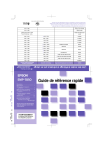
Enlace público actualizado
El enlace público a tu chat ha sido actualizado.